
Frage: Wie aktiviere ich die Remotedesktopsteuerung von Windows 11? Mit der Remotedesktopsteuerung können Sie von einem anderen Computer aus auf Ihr Windows 11-Gerät zugreifen und es steuern. In diesem Artikel erfahren Sie Schritt für Schritt, wie Sie diese Funktion aktivieren, damit Sie problemlos eine Verbindung zu Ihrem Computer herstellen können. Lesen Sie weiter, um detaillierte Schritte zu erfahren und häufige Probleme bei der Remote-Desktop-Steuerung zu beheben.
1. Suchen Sie im Startmenü nach der Systemsteuerungsseite.
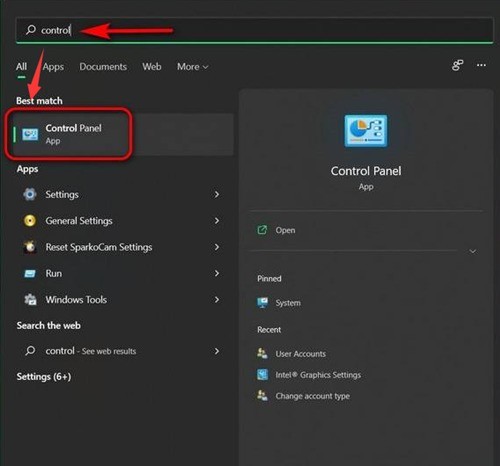
2. Ändern Sie dann in der Systemsteuerung die Ansicht auf Kategorie und klicken Sie auf System und Sicherheit.
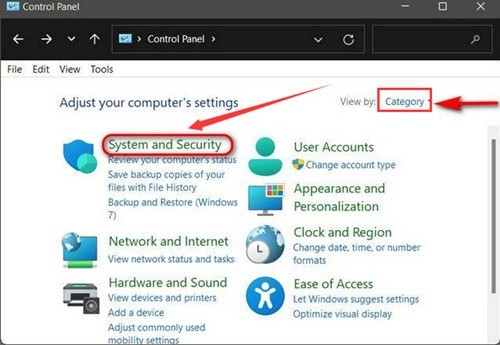
3. Suchen Sie unter „System“ nach der Schaltfläche „Fernzugriff zulassen“ und klicken Sie darauf.
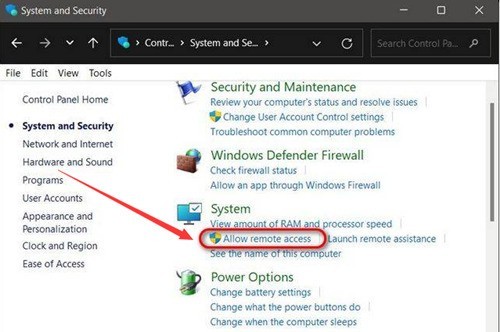
4. Klicken Sie im Popup-Fenster auf die Spalte „Remote-Systemeigenschaften“, aktivieren Sie die Schaltfläche „Remoteverbindung zu diesem Computer zulassen“ und klicken Sie zum Speichern auf „OK“.

Das obige ist der detaillierte Inhalt vonSo aktivieren Sie die Remotedesktopsteuerung in Win11_So aktivieren Sie die Remotedesktopsteuerung in Win11. Für weitere Informationen folgen Sie bitte anderen verwandten Artikeln auf der PHP chinesischen Website!
 So stellen Sie eine Verbindung zum Zugriff auf die Datenbank in VB her
So stellen Sie eine Verbindung zum Zugriff auf die Datenbank in VB her
 So verbinden Sie VB mit dem Zugriff auf die Datenbank
So verbinden Sie VB mit dem Zugriff auf die Datenbank
 So verbinden Sie ASP mit dem Zugriff auf die Datenbank
So verbinden Sie ASP mit dem Zugriff auf die Datenbank
 Der Unterschied zwischen Zugangs- und Trunk-Ports
Der Unterschied zwischen Zugangs- und Trunk-Ports
 In Win11 gibt es keine WLAN-Option
In Win11 gibt es keine WLAN-Option
 So überspringen Sie die Online-Aktivierung in Win11
So überspringen Sie die Online-Aktivierung in Win11
 Win11 überspringt das Tutorial, um sich beim Microsoft-Konto anzumelden
Win11 überspringt das Tutorial, um sich beim Microsoft-Konto anzumelden
 So öffnen Sie die Win11-Systemsteuerung
So öffnen Sie die Win11-Systemsteuerung




